VSCode在不同操作系统上的使用体验
144人参与 • 2025-04-05 • VisualStudio
vscode在不同操作系统上的使用体验一致且强大。1)安装简单:windows用微软官网包,macos用homebrew或.dmg,linux用包管理器或.deb/.rpm文件。2)快捷键可自定义:如在macos上可将cmd+k cmd+s设为保存所有文件。3)插件生态丰富:如code-runner在macos上运行javascript。4)优化建议:关闭不必要插件,调整设置如files.exclude和editor.fontligatures。

引言
在编程的世界里,选择一个合适的ide(集成开发环境)就像选择一把趁手的武器。visual studio code(简称vscode)无疑是当今最受欢迎的ide之一,它的跨平台特性让开发者无论在windows、macos还是linux上都能享受到一致的开发体验。本文将深入探讨vscode在不同操作系统上的使用体验,帮助你更好地理解和利用这个强大的工具。
通过阅读这篇文章,你将了解到vscode在不同操作系统上的安装与配置、常用快捷键的差异、插件生态的适配性,以及一些独特的使用技巧和经验分享。无论你是刚接触vscode的新手,还是已经使用多年的老手,都能从中获得新的见解和提升。
基础知识回顾
vscode是由微软开发的一款免费、开源的代码编辑器,支持多种编程语言和扩展。它以其轻量、快速和强大的扩展性而闻名。无论你是使用windows、macos还是linux,vscode都能提供一致的用户界面和功能体验。
在安装vscode时,不同操作系统的步骤略有不同,但总体来说都非常简单。windows用户可以从微软官网下载安装包,macos用户可以通过homebrew或直接从官网下载.dmg文件进行安装,而linux用户则可以通过各自的包管理器(如apt、yum等)或直接下载.deb/.rpm文件进行安装。
核心概念或功能解析
vscode的跨平台一致性
vscode的一大优势在于其跨平台的一致性,无论你在哪个操作系统上使用它,界面和功能都保持一致。这意味着你可以在不同的设备上无缝切换,而无需重新学习新的操作方式。
例如,以下是一个在不同操作系统上安装vscode的简单示例:
# 在ubuntu上安装vscode sudo snap install --classic code # 在macos上使用homebrew安装vscode brew install --cask visual-studio-code # 在windows上使用powershell安装vscode winget install microsoft.visualstudiocode
这些命令虽然在不同的操作系统上有所不同,但安装后的vscode界面和功能都是一致的。
快捷键的差异与适配
虽然vscode的界面和功能一致,但快捷键在不同操作系统上可能会有所不同。例如,windows和linux上的ctrl键在macos上通常对应的是command键。这可能会给跨平台开发者带来一些困扰,但vscode提供了快捷键自定义功能,可以根据个人习惯进行调整。
以下是一个自定义快捷键的示例:
{
"key": "cmd+k cmd+s",
"command": "workbench.action.files.saveall",
"when": "editortextfocus && !indebugrepl"
}这个示例展示了如何在macos上将保存所有文件的快捷键设置为cmd+k cmd+s,如果你习惯于windows上的ctrl+k ctrl+s,可以通过这种方式进行适配。
使用示例
基本用法
在不同操作系统上,vscode的基本用法都是一致的。例如,打开一个新文件、保存文件、运行代码等操作在各个平台上都是相同的。以下是一个在vscode中运行python代码的示例:
# hello.py
print("hello, vscode!")无论你在windows、macos还是linux上,打开这个文件并点击运行按钮,都会看到相同的输出结果。
高级用法
vscode的强大之处在于其丰富的插件生态,可以根据不同需求进行扩展。例如,在macos上,你可以安装code-runner插件来快速运行多种语言的代码,而在linux上,你可能更倾向于使用remote - ssh插件来远程开发。
以下是一个使用code-runner插件运行javascript代码的示例:
// script.js
console.log("hello, vscode!");安装code-runner插件后,你可以在任何操作系统上通过快捷键ctrl+alt+n(windows/linux)或cmd+option+n(macos)来运行这段代码。
常见错误与调试技巧
在不同操作系统上使用vscode时,可能会遇到一些特定于平台的问题。例如,在windows上,可能会遇到路径问题导致插件无法正常工作,而在macos上,可能会遇到权限问题导致无法保存文件。
以下是一些常见的错误及其解决方法:
- windows上的路径问题:确保你的工作路径中不包含空格或特殊字符,可以通过修改工作路径来解决。
- macos上的权限问题:使用sudo命令或修改文件权限来解决。
性能优化与最佳实践
在实际使用中,vscode的性能优化和最佳实践在不同操作系统上也有一些差异。例如,在windows上,可能会因为系统资源限制而导致vscode运行缓慢,而在linux上,可能会因为内存管理机制不同而需要调整一些设置。
以下是一些优化vscode性能的建议:
- 关闭不必要的插件:无论在哪个操作系统上,过多的插件都会影响性能,定期审查并关闭不必要的插件。
- 调整设置:例如,在windows上,可以通过调整files.exclude设置来减少文件索引的时间,而在macos上,可以通过调整editor.fontligatures设置来提升渲染性能。
此外,还有一些最佳实践可以帮助你在不同操作系统上更好地使用vscode:
- 使用版本控制:无论在哪个操作系统上,始终使用git等版本控制工具来管理你的代码,可以大大提高开发效率和代码质量。
- 定期备份:在不同操作系统上,定期备份你的工作环境和代码,以防意外丢失。
总的来说,vscode在不同操作系统上的使用体验虽然有一些细微的差异,但其一致性和强大的扩展性使得它成为跨平台开发的首选工具。通过本文的介绍和示例,希望你能更好地掌握vscode的使用技巧,并在实际开发中游刃有余。
以上就是vscode在不同操作系统上的使用体验的详细内容,更多请关注代码网其它相关文章!
您想发表意见!!点此发布评论
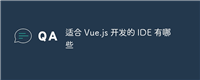
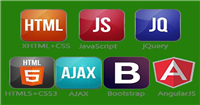
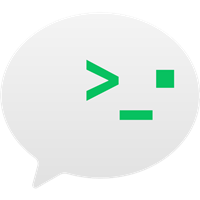
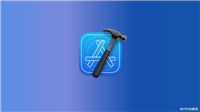

发表评论